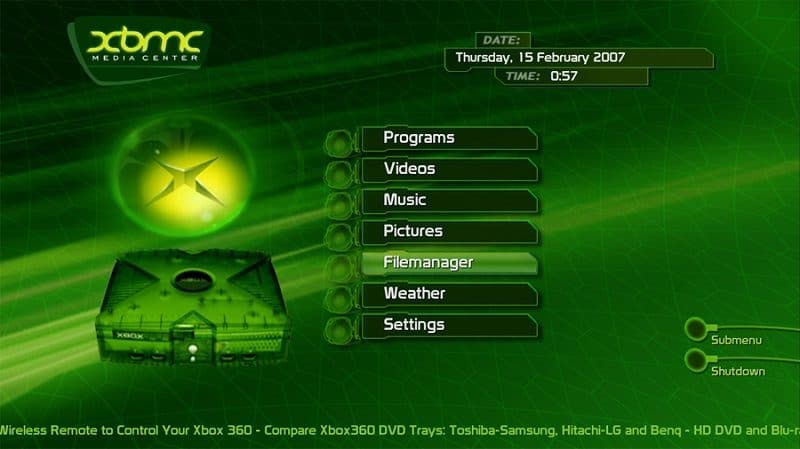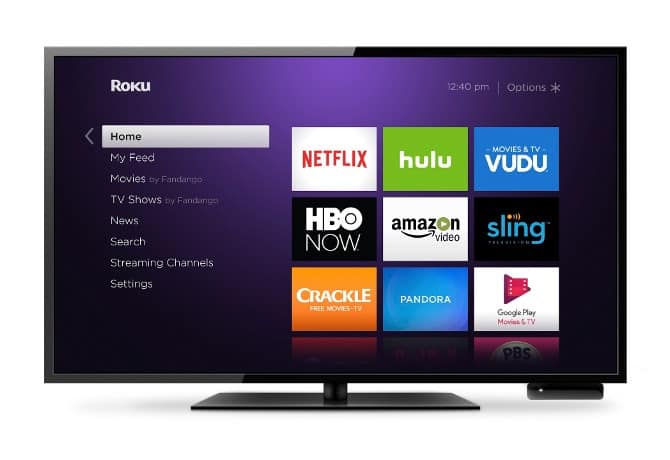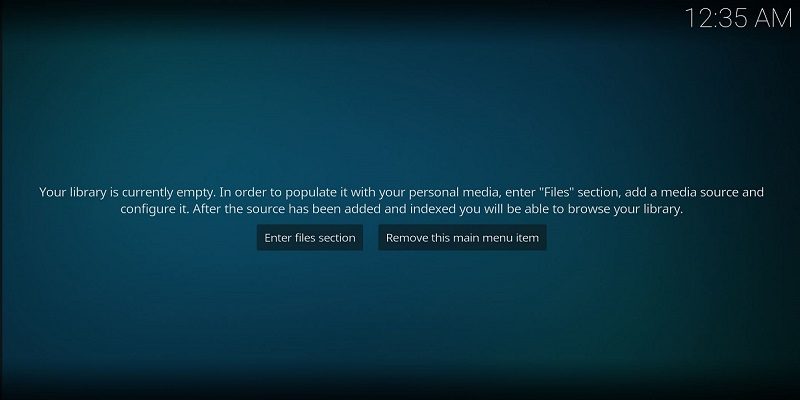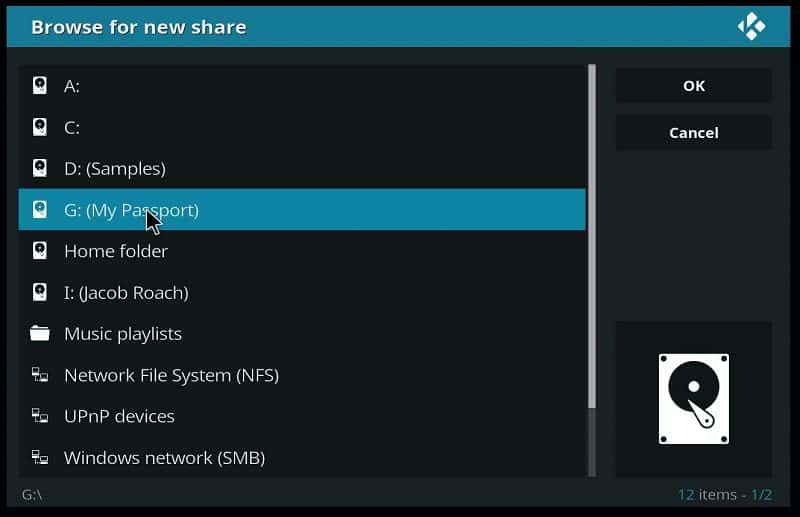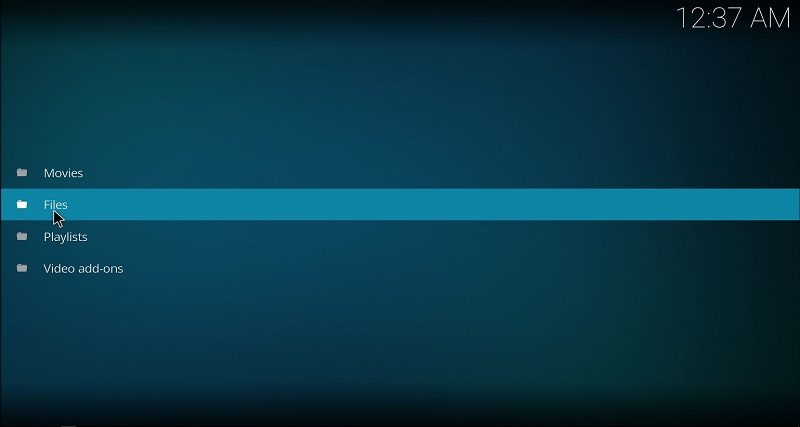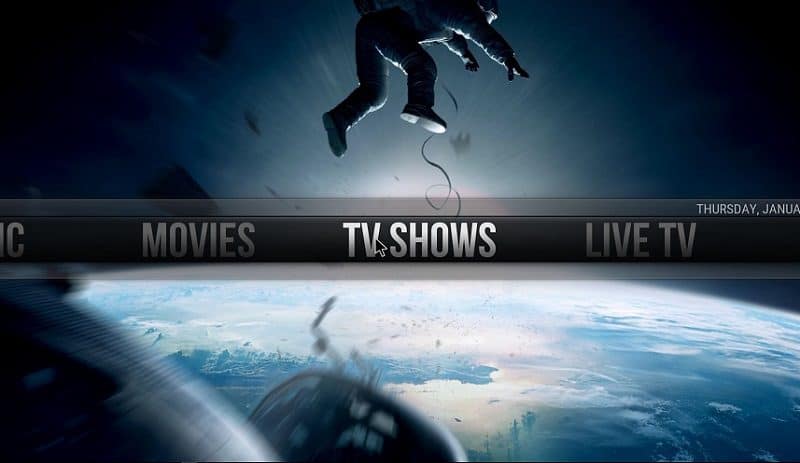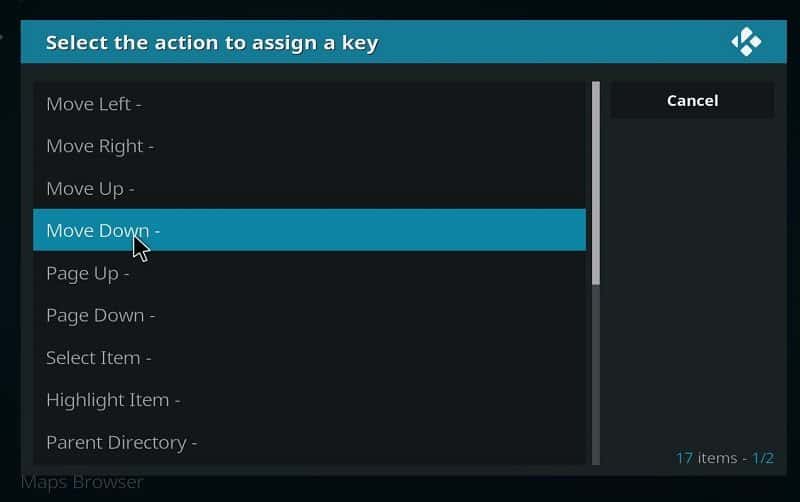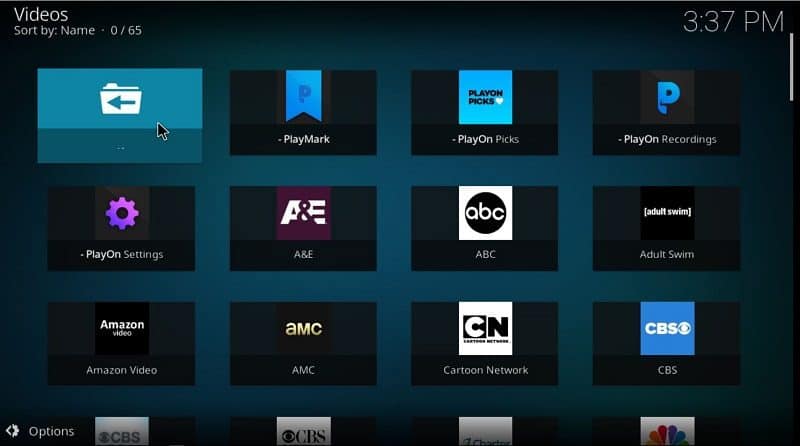Kodi Bələdçisi: Həmişə bilmək istədiyiniz hər şey
Kodi, istifadəçiləri tamamilə açıq bir təcrübə ilə təmin etməyə yönəlmiş çox platformalı ev teatr tətbiqidir. 15 yaşında olmasına baxmayaraq, proqram yalnız son bir neçə ildə həqiqətən çıxarıldı və buna görə də bəzən istifadə etmək bir az çətin olur. Cloudwards.net, Kodi’nın necə qurulacağını sizə göstərməyin nə olduğunu müəyyənləşdirmək üçün sizə tam bir rəhbərlik verməyə qərar verdi.
Bu ümumi baxış geniş vuruşlar haqqında daha çoxdur, bu böyük axın seçiminin xüsusi nöqtələri haqqında daha çox məlumat əldə etmək istəyirsinizsə Kodi arxivinizi yoxlamağı unutmayın. İrəli getmək və yalnız onsuz da yükləmək və hamısını özünüz üçün anlamaq istəyirsinizsə, Kodi veb saytını ziyarət etməyinizə əmin olun.
Kodi nədir?
Kodi, audio, video və fotoşəkillər də daxil olmaqla mediyanı idxal və təşkil etməyə imkan verən açıq mənbəli proqramdır. Bu həqiqətən Kodi, əslində: bir media server üçün cəbhə kimi.
Orijinal forma, Xbox Media Mərkəzini təmsil edən XBMC olaraq bilinirdi və 2004-cü ildə ağılı olaraq XBMC Vəqfi tərəfindən yaradıldı. Dəyişdirilmiş Xbox olanlara əlavə əlavələr quraşdırmaqla yanaşı, saxlanan media üçün cəbhə kimi də istifadə etməyə imkan verdi.
Bu, olduqca populyar oldu və XBMC Vəqfi birdən çox əməliyyat sisteminə uyğunlaşmaq üçün tətbiqetməni sürətlə uyğunlaşdırdı. XBMC, adı 14-cü versiyadan başlayaraq Kodi-yə keçəndə 2014-cü ilə qədər davam etdi.
XBMC Fondu, tərəfdaşlıq və cəmiyyətin töhfələri sayəsində proqram təminatını inkişaf etdirərək qeyri-kommersiya olaraq qaldı. Böyüməsinin çox hissəsi həm Kodi çərçivəsini, həm də əlavə əlavələri inkişaf etdirmək üçün vaxt və səy ayıran ehtiraslı inkişaf etdiricilərə bağlıdır..
İnkişafında Kodi’nin əsas versiyası üçün əlavə xüsusiyyətlər meydana çıxdı. Artıq görünüşünü rəsmi dərilərlə dəyişdirə, JSON-RPC əsaslı uzaq interfeys sayəsində veb brauzerlərə daxil ola və Logitech Harmony kimi müxtəlif müxtəlif idarəolunanları birləşdirə bilərsiniz..
Kordon kəsicilər (kabel asılılığından uzaqlaşan insanlar) bir HTPC qurmaq və ya satın almaq və Kodi’nin ön hissəsini quraşdırmaqla dəyər tapacaqlar. MythTV və NextPVR kimi xidmətlər ilə PVR dəstəyi ilə canlı televiziyanı izləyə və qeyd edə biləcəyiniz deməkdir..
Baxmayaraq ki, Kodinin ən yaxşı hissəsi belə deyil. Açıq mənbə olduğundan, Kodi, inkişaf etdiricilər üçün bir az oyun meydançasıdır. Həm rəsmi, həm də qeyri-rəsmi əlavələr Kodi’nin istifadəsi, məzmunun axını, təşkili və saxlanması üçün geniş imkanlar açır..
Kodi’nin bu qədər məşhur olmasının səbəbi budur. Daim dəyişən bir platformadır, xüsusi olaraq zövq alanlar üçün yönəldilmişdir. İstifadəçilər, Kodi’yi nəzərdə tutduqları şeylərə çevirə bilərlər, tərtibatçılar kütləvi platforma üçün əlavələr hazırlamaqla adlarını çıxara bilərlər.
Əlavələr & Repozitoriyalar
Əlavələr əsl Kodi təcrübəsinin yatdığı yerdədir. Məzmunu ilə fərqli kanallara daxil olmağı, onsuz da saxladığınızı təşkil etməyinizi və ya sadəcə zövqünüzə uyğun olaraq interfeysi dəyişdirməyə imkan verən plaginlər kimi hərəkət edirlər.
Əlavələr birbaşa Kodi’ya quraşdırıla bilsə də, nadir hallarda olur. Əlavələr demək olar ki, həmişə depoların içərisində yaşayır (və ya sərin uşaqların istədiyi şəkildə danışmaq istəsən repo). Repolar ümumiyyətlə bir neçə fərqli Kodi eklentilərinə sahibdirlər, bunları seçmək və quraşdırmaq istədiyinizi seçmək imkanı verir.
Anbar bir mağaza və bir əlavə məhsuldur. Kiçik inkişaf etdiricilər üçün çox təsirli paylama metodu olan axtardığınız əlavəni tapmaq üçün depolara giriş əldə edirsiniz.
Kodi üçün depoların siyahısı olduqca sonsuzdur. Platforma o qədər açıq olduğundan əlavə əlavələr ümumiyyətlə bir neçə repo üzərində bir neçə versiyada mövcuddur. Yeni başlamısınızsa, ən faydalılarını tez tapa bilmək üçün Kodi üçün ən yaxşı depolar siyahısımızı oxuyun..
Kodi, hər yükləmə ilə rəsmi depolarını ehtiva edir. İçindəki eklentilər rəsmi olaraq XBMC Vəqfi tərəfindən dəstəklənir və ümumiyyətlə aktuallaşdırılır. Zamanla zamanla siyahı dəyişə bilər, lakin içərisində olan əlavələrin çoxu proqramın mövcud olduğu müddətə qədər qalacaq.
Rəsmi repo, YouTube, SoundCloud və s. Kimi əlavələrlə doludur. Kodi’nın qurulması və içindəki məzmunu izləmək üçün son dərəcə faydalı olan bir neçə də var. Tövsiyələr üçün ən yaxşı rəsmi Kodi əlavələrinin siyahısını oxuyun.
Ancaq əsl əyləncə başqa bir yerdə başlayır. Kodi’nin ən böyük çəkişlərindən biri rəsmi əlavələr deyil, daha çox rəsmi olmayanlardır. XBMC Fondu tərəfindən rəsmi olaraq dəstəklənməyən bu əlavələr Kodinin real gücünü açır.
Qeyri-rəsmi eklentilər, filmlərin və TV şoularının tam kitabxanalarından tutmuş, UI-nin əsaslı təmirinə qədər hər şeyi özündə cəmləşdirir. Bir neçə ilə başlamaq istəsəniz, ən yaxşı qeyri-rəsmi Kodi əlavələrini nəzərdən keçirin.
Onların populyarlığına baxmayaraq, XBMC Fondu bu eklentiləri dəstəkləyə bilmir, lakin onlar tez-tez pirat məzmunu nümayiş etdirirlər. Əslində, bir çox insan Kodi’nin qanunsuz olduğunu düşünür, çünki daxil olmaq üçün çox sayda pirat məzmun var. Növbəti sualımıza gətirən…
Kodi Qanuni?
Kodi, öz-özlüyündə tamamilə qanunidir. Rəsmi əlavələr quraşdırılmış olsa da, proqram özü qanunidir. Ancaq Kodi ilə qeyri-rəsmi əlavələrdən istifadə etməyi planlaşdırırsınızsa, əsasən onu torrent edirsiniz və sənədləri pirat məzmununuzla eyni şəkildə rəftar etməlisiniz..
Doğru olmaq üçün çox yaxşı görünsə, yaxşı olarsa, yaxşı olar. Faza burada da düzəlir. Əgər narahatlıqlarınız pirat məzmununuz olub-olmadığına aiddirsə, onda qeyri-rəsmi əlavələri yükləməməyiniz yaxşı olar.
Bir çoxları üçün pirat bir narahatlıq yaratmır və həqiqətən də olmamalıdır. Kodi istifadə edərkən bir VPN istifadə etdiyiniz müddətdə, hüquqi bir məsələnin ortaya çıxması ehtimalı çox azdır. Lakin, bu Kodi hüquq mühafizə orqanlarının radarlarından tamamilə kənar olduğunu bildirmir.
Hakimlər qarşısına çıxarılan bir neçə Kodi mərkəzli məhkəmə iddiası oldu. Məsələn, Brian Tompson, İngiltərənin Midlsbro şəhərində bir əvvəlcədən qurulmuş Kodi qutularını qeyri-rəsmi eklentlər ilə uyğun satan bir satıcı idi. “Tamamilə yüklənmiş” sistemlər piratçılığı asanlaşdırdı və beləliklə satmaq qanunsuz hesab edildi.
Məhkəmə işləri, adətən, yalnız cinayətə imkan verən şəxslərə qaldırılır. Məsələn, Bell Kanada TVAddons hazırlayıcılarını müəllif hüquqları ilə qorunan məzmunun qeyri-qanuni yayılması iddiası ilə məhkəməyə apardı. Kostyum TVAddons’un qısa bir müddətə offline olmasına son verdi, ancaq başqa bir tədbir görmədi.
Ancaq bu qeyri-rəsmi əlavələrdən istifadə edərkən, xətlər qaralır. Məzmunu yaymaqdan heç bir qazanc əldə etmədiyinə görə, müəllif hüququ qanunları qarışıq olur və əksər hallarda narahat olmur.
Yenə də, radarlardan uzaq olduğunuzdan əmin olmaq üçün ən yaxşı VPN seçimlərindən birini istifadə etməyi məsləhət görürük. Bir VPN IP adresinizi gizli saxlayacaq və axın zamanı sizi qoruyacaqdır. Kodi çox fərqli məzmun formalarına qapı açdıqca, VPN də geobloklanmış saytlara daxil olmağa imkan verəcəkdir.
Kodi ilə bağlı hər hansı bir qanuni narahatlığınız varsa, bir VPN onları istirahətə verəcəkdir. Təkliflər üçün Kodi üçün ən yaxşı VPN-inizi yoxlayın və bu gün üçün qeydiyyatdan keçin.
Kodi rəsmi olaraq necə quraşdırmaq olar
Kodi, təsəvvür edilə bilən hər platforma üçün mövcuddur. Quraşdırıla bilmədiyi vəziyyətlər çoxdur, ümumiyyətlə cihazınızın aparatına aiddir. Amazon planşetləri kimi bir neçə ədədin rəsmi quraşdırma metodu yoxdur, amma bunun ətrafında bir neçə yol var.
Kodi’nin Windows’a quraşdırılması
Masaüstü quraşdırmalar ən asandır. Windows üçün, Kodi veb saytı və ya Windows Mağazası vasitəsi ilə tətbiqi quraşdıra bilərsiniz. Windows Mağazası bunu avtomatik olaraq edəcək, ancaq saytdan bir neçə addım atmaq lazımdır.
Yükləmələr bölməsində “Windows” seçin və quraşdırıcısını seçin. XBMC Fondu həm sabit, həm də beta qurğularına malikdir və hər zaman mövcuddur. Beta qurmalarında düzəlişlər hələ tətbiq olunmamış bəzi problemlər yarana bilər, sabit qurğular tamamilə yoxlanılır.
Lazım olanı tapdıqdan sonra müvafiq qutuyu vurun və .exe faylını yükləyin. Windows-da başqa bir tətbiq yüklədiyiniz kimi, sadəcə bu faylı işləyin və göstərişlərə əməl edin. Quraşdırıcıya şükürlər olsun ki, heç bir şiş qabı daxil deyil, buna görə də incə çapı oxumaqda heç bir problem yoxdur.
Kodi’yi Mac’ə quraşdırmaq
Mac-da quraşdırmaq oxşar bir prosesdir. Kodi veb saytına gedin və müvafiq quraşdırıcıyı vurun. Oradan, quraşdırma prosesi başa çatana qədər ekrandakı göstərişlərə əməl edirsiniz.
MacOS quraşdırılması bir neçə şərtlə gəlir. Birincisi, Kodi App Store-da mövcud deyil, buna görə veb saytdan istifadə etməlisiniz. Bundan əlavə, OS X 10 və ya daha yüksək bir Intel Mac tələb olunur (Kodi 17.6-ın buraxılışına görə).
Linux-da Kodi’nin quraşdırılması
Linux quraşdırılması daha asandır. Hələ Tux quraşdırılmamışsa, həm Kodi həm də OS-ni vahid quraşdırmada verəcək KODIbuntu əldə edə bilərsiniz. Bundan əlavə, Linux-da Kodi quraşdırmaq üçün terminaldan istifadə etməlisiniz. Onu açın və aşağıdakı sətirləri daxil edin:
- sudo apt-get proqram-xassələri-ümumi quraşdırma
- sudo əlavə-apt-depo ppa: komanda-xbmc / ppa
- sudo apt-get yeniləmə
- sudo apt-get quraşdırma kodi
Hər hansı digər proqram quraşdırma üçün göstərişlərə əməl edin və getməyiniz yaxşıdır. “Sudo əlavə-apt-depozitari ppa: komanda-xbmc / ppa” -ı “sudo əlavə-apt-depozit ppa: komanda-xbmc / qeyri-sabit” və “sudo add-apt-depozitari ppa” ilə əvəz edərək beta qurmaları və gecə qurmaları quraşdıra bilərsiniz. : komanda-xbmc / xbmc-gecə, “müvafiq olaraq.
Təkmilləşdirmə, endirmə və daha çox başqa addımlar var, bunların hamısını rəsmi Kodi wiki-də tapa bilərsiniz.
Kodi Android Quraşdırma
Android quraşdırma cihazınızın hansı ləzzətdən asılı olduğuna görə fərqlənir. Ən sadə yol, Google Play’ə baş çəkmək və Kodi’nın olub olmadığını yoxlamaqdır. Əgər varsa, başqa bir proqram parçası kimi quraşdırın.
Android ilə ağıllı bir televizorunuz varsa, Kodi’yi də əldə edə bilərsiniz. Samsung televizorları kimi bir neçə marka, Android’in bir versiyasını işlədir, Kodi’yi Google Play Store vasitəsilə birbaşa qurmağa imkan verir..
XBMC Vəqf, Android cihazınızda Intel və ya AMD CPU varsa, quraşdırmaq üçün yalnız Google Play istifadə etməyi məsləhət görür. Bir Arm prosessorunuz varsa, onda hər hansı digər kimi quraşdıracağınız .apk’ın həm 32bit, həm də 64bit versiyaları üçün yükləmə əlaqələri var.
Heç vaxt Android cihazınızda .apk faylı quraşdırmamısınızsa, proses sadədir. Android veb brauzerinizin içərisindəki müvafiq linki vurun və quraşdırma Windows və ya Mac-da olduğu kimi başlayacaqdır.
Kodi’nu iOS’a quraşdırmaq
iOS quraşdırılması, iOS 6.0 və ya daha yüksək səviyyədə işləyən bir jailbroken cihazınızın olmasını tələb edir (baxmayaraq ki, XBMC 8.0 və ya daha yüksək təklif edir). Jailbroken iOS cihazlarına sahib olan bir çox istifadəçi, tətbiqləri quraşdırmaq üçün Cydia’dan istifadə etməyə alışmış, ancaq .de fayllarını da istifadə edərək yükləyə bilərsiniz..
Cydia’ya gedin və pulsuz bir fayl idarəetmə proqramı olan iFile quraşdırın. Həm Safari Download Enabler, həm də Safari Download Manager lazımdır. Xahiş edənlər quraşdırmaq üçün Safari-dən istifadə etməyinizi başa düşəcəklər, ona görə açın və Kodi veb saytına keçin.
Yükləmələr səhifəsinə keçin, iOS-a vurun və uyğun .de faylını quraşdırın. Quraşdırma tamamlandıqdan sonra iFile ilə açın. İçəridə “Quraşdırıcı” seçimini seçin və paket çıxarmağa başlayacaq. Yenidən başladıqdan sonra getmək yaxşıdır.
Öz Kodi Qutusunu Qurmaq
Son seçim öz Kodi qutusunu qurmaqdır. Bunu etmək üçün bir çox yol var, lakin ən yaygınlarından biri Moruq Pi istifadə etməkdir. Bu mini kompüter, demək olar ki, hər hansı bir ehtiyaca uyğunlaşdırmağa imkan verən bir qol prosessoru ətrafında mərkəzləşmişdir.
Kodi quraşdırılması təəccüblü sadədir. Raspberry Pi əməliyyat sistemi quraşdırıcısı NOOBS, iki rəsmi Kodi paylamasına malikdir: LibreELEC və OSMC.
Əvvəlcə bir SD karta NOOBS yükləməlisiniz. Raspberry Pi, optimal video oynatma əldə etmək üçün daha sürətli bir SD kart istifadə etməyi tövsiyə edir. Quraşdırmadan əvvəl SD kartı FAT32-a formatlamalı olacaqsınız. Moruq Pi, heç vaxt olmayanlar üçün bunu etmək üçün kiçik bir təlimat var, buna görə hər hansı bir probleminiz varsa oxuyun.
SD kartınızı NOOBS quraşdırıldıqdan sonra Moruq Pi-yə qoşun. Yükləyəcək və Kodi quraşdırmaq üçün LibreELEC və ya OSMC ya seçə bilərsiniz. Təsdiqləndikdən sonra hamınız hazırsınız.
Yuxarıda göstərilən metodlardan heç biri cihazınız üçün işləmirsə, bir az daha çox iş görməli olacaqsınız. Quraşdırma ümumiyyətlə mümkündür, yalnız xüsusi əməliyyat sistemləri ilə məhdudlaşır. Bununla birlikdə cihazınız qurulmuş bir əməliyyat sistemindən istifadə edirsə, boşluqlar var.
Alternativ quraşdırma metodları
Bir Amazon Fire TV və ya Apple TV istifadəçisisinizsə, Kodi’yi də quraşdırmaq istəyə bilərsiniz. Bu iki cihaz Kodi rəsmi olaraq dəstəkləmir, lakin hər ikisi Kodi quraşdırıcıları ilə əməliyyat sistemlərinin çəngəl versiyasını işlədirlər. Hər ikisinə də yükləyə bilərsiniz.
Terminlə tanış olmayanlar üçün yükləmə, heç bir rəsmi kanal vasitəsilə təklif olunmayan cihazınıza tətbiq yükləməyi nəzərdə tutur. Sisteminiz və cihazınız buna imkan verir, lakin proqram sizi saxlayır. Sideloading bu məhdudiyyətləri aşır.
Proses vergi, lakin hər iki cihaz üçün sadədir. Ən çox yüklənən səylərdə olduğu kimi, paketi çıxarmaq üçün fərqli fayl menecerləri və quraşdırıcılar lazımdır. Tam təlimatlar üçün Kodi’yı yüklədikdə təlimatımızı yoxladığınızdan əmin olun.
Roku həm Amazon, həm də Apple TV ilə eyni kateqoriyaya uyğundur, ancaq Kodi’ya gəldikdə bir fərq var. İkisi qurulmuş əməliyyat sistemlərinin fərqli versiyalarını işlədərkən, Roku öz xüsusi OS-ni işlədir.
Beləliklə, bir sözlə, Kodi Roku üzərində quraşdırmaq üçün bir yol yoxdur. Kodi’nin Roku’dan istifadə etməsinin bir yolu var. Windows PC-yə ehtiyacınız olacaq və ekran güzgüləri aktivləşdiriləcək, ancaq bundan sonra proses olduqca sadədir. Tam təlimatlar üçün bələdçimizə baxın.
XBMC Vəqfi, zaman keçdikcə tətbiqetməni fərqli əməliyyat sistemlərinə yükləməyə davam etdi. Təxminən bazalar artıq örtülüdür, ancaq cihazınız bir kateqoriyaya səliqəli şəkildə uyğun gəlmirsə, Kodi’nin dəstəklədiyi bütün platformaları tapa bilərsiniz və onu cihazınızda qaldırmağa cəhd edə bilərsiniz..
Kodi qurmaq
Kodi’yi ilk dəfə açmaq çox yerinə yetirməyən bir təcrübədir, xüsusən də daha uzun quraşdırma prosedurlarından biri olsaydı. İçində heç bir şey yoxdur, ona görə doldurmalısan. Birincisi, mediyanızı əlavə edir. Heç biriniz yoxdursa, bu hissəni keçməkdən çekin.
Kodi ana ekranda, proqramın dəstəklədiyi hər bir media növü üçün sekmeleri açacaqsınız. İki seçiminiz olmalıdır, bunlardan biri “faylları daxil edin” və digəri “bu əsas menyu elementini çıxarın” deyən bir seçim olmalıdır. Əvvəlki vurun.
Mənbə daxil etmək üçün bir ekrana gətiriləcəksiniz. “Bax” düyməsini basın və əlavə etməyə çalışdığınız media üçün uyğun qovluğu tapın. Kodi avtomatik olaraq tarar və UI-i real vaxtda yeniləyəcəkdir.
Birdən çox qovluq varsa, bu prosesi bir neçə dəfə təkrarlamaq lazımdır. “Faylları daxil et” düyməsini artıq mövcud olmadığından bir neçə əlavə addım var. Əvvəlcə əlavə etmək istədiyiniz kateqoriyaya vurun. Bütün mövcud sənədlərinizin saxlandığı yerə enməlisiniz. Dörd variantı göstərəcək kökə çatana qədər qovluğuna qayıtmağa davam edin.
“Faylları” vurun. Artıq əlavə edilmiş qovluqların altında daha çox fayl əlavə etmə seçiminiz olacaq. İlk qovluğunuzu əlavə etmək üçün prosesi təkrarlayın. Vaxt keçdikcə və daha çox fayl əlavə edərsən, sadəcə qovluğu sağ klikləmək və kitabxananı yeniləmək üçün “yeni sənədləri tarama” vurmaq lazımdır.
Bütün mediyanızı əlavə etdikdən sonra, menyudan keçmək və istifadə etməyəcəyiniz hər şeyi silməkdən çekin.
Sonrakı Kodi’yi necə istədiyinizə baxmaq üçün əldə edir. V17 UI-ni təmizləməkdə çox uzun bir yol keçsə də, zövqünüzə görə onu dəyişdirmək üçün hələ də ton ton seçim var..
Bunun yeganə rəsmi yolu mövzulardır. Çox mövzular yalnız Kodi üçün dərilərdir, bir neçə rəng və ya ümumi düzeni dəyişdirməyə imkan verir. Bütün interfeysə baxmayaraq dəyişəcək bəzi var.
Siyahı uzun və üstünlük dərəcəsinə qədər qalmışdır, buna görə özünüzü nəzərdən keçirin. Şükürlər olsun ki, Kodi bunu asanlaşdırır. Parametrlərinizə (cog icon) baş vurun və “interfeys parametrləri.” “Dərini” seçin və “daha çox almaq” vurun və mövcud mövzuların hamısına baxa bilərsiniz.
Keçmiş mövzulara gedərək, Kodi üzərində qurmağı da edə bilərsiniz. Bunlar əlavələr olan, tam yüklənmiş mövzulardır, buna görə hər şeyi ayrıca quraşdırmaq lazım deyil. XBMC Vəqfi içəridə neçə eklent olduğuna görə qurmaları rəsmi dəstəkləmir, buna görə onları quraşdırmaq üçün rəsmi olmayan bir depo lazımdır..
İllərdir gedən Ares Sehirbaz idi. Bununla birlikdə, qanuni bir mübarizə, tozları dişləyən populyar əlavəni tərk etdi. Yenə də qurmağı quraşdırmağın yolları var. Təəssüf ki, tikililər bir çox fərqli depo arasında səpələnmişdir, buna görə istədiyinizi izləməlisiniz.
Növbəti hissədə eklentiler və depoların quraşdırılması barədə daha çox danışacağıq, ancaq bir qurma quraşdırmaq üçün proses eynidır. Çox şey quraşdırıldığından bir az vaxt tələb oluna bilər, ancaq siz hər hansı digər əlavə əlavələrlə olduğu kimi eyni şeyi edirsiniz.
Mediyanı idxal etdikdən və Kodi necə istədiyinizi araşdırdıqdan sonra bir neçə metadata girməli olacaqsınız. Bəzi sənədlər onsuz da ola bilər, ancaq lövhədə eyni görünsə Kodi yalnız gözəl görünür.
Kodi qutudan bir neçə metadata əlavələr var, ancaq keçmişə nəzər salmağınız lazım olanlar var. Birincisi, Film Bazası. Bu verilənlər bazası tamamilə istifadəçi tərəfindən idarə olunur, yeni posterlər və fanartlar, eləcə də bütün digər metadata avtomatik olaraq qarışdırılır..
Vacib olmasa da, belə metadata sahib olmaq Kodi istifadə edərkən bir neçə üstünlük verir. Bir çox mövzu, məzmununuzu asanlıqla rədd edə biləcək bir prosesi təşkil etmək və göstərmək üçün istifadə edəcəkdir. Bundan əlavə, Kodi özü aktyorları, rejissorları və filmləri kateqoriyaya qoymaq üçün daha çox axtarış aparır.
Başqa bir olmalıdır – OpenSubtitles. Bu verilənlər bazası 75 fərqli dildə dörd milyondan çox alt yazıya malikdir. Rəqəmsal məzmun tez-tez altyazı olmur və ya ən yaxşı halda yalnız bir və ya iki dilə malikdir. OpenSubtitles-dən istifadə etmək kino dünyasının sizə açılacağını bildirir.
Əlavələr quraşdırılır & Repozitoriyalar
Hər şeyi qurduqdan sonra bəzi əlavələr quraşdırmalı olacaqsınız. Əvvəldə qeyd edildiyi kimi, eklentlər depoların içərisində yerləşdirilir, buna görə Kodi həmin depo üçün quraşdırmalısınız.
Bunu birbaşa Kodi vasitəsilə və ya .zip faylı yükləməklə iki yol var. Bəzi qurğular üçün ikincisi zəruridir, amma ehtiyat üçün yeriniz varsa və onu tapmaq üçün naviqasiya varsa .zip faylı üçün getməyinizi xahiş edərdim.
Naməlum mənbələri aktivləşdirin
Kodi, hər bir quraşdırma ilə öz depolarını ehtiva edir və gediş-içişləri sərbəst olaraq yükləyə bilərsiniz. Bununla birlikdə, qeyri-rəsmi əlavələr və depolar üçün bəzi maneələr mövcuddur.
Kodi’nin naməlum mənbələrdən bunları quraşdırmasına icazə verməlisiniz. Kiçik bir addımdır, amma vacibdir. Bu xüsusiyyəti aktivləşdirmək üçün aşağıdakı addımları atın:
- Cog kimi görünən “parametrlər simgesini” vurun
- “Sistem parametrləri” bölməsinə keçin
- Kursorunuzu “əlavələr” üzərində aparın
- “Bilinməyən mənbələr” kaydırıcıyı sağa vurun
İndi hər hansı bir qeyri-rəsmi eklentiyi quraşdırmaq üçün azadsınız. Kodi’nin bəzi qurğuları bu xüsusiyyətə əvvəlcədən qoşulmuşdur, amma hər iki yolu da yoxlamaq yaxşıdır. İlk dəfə işə saldıqdan sonra heç vaxt bunu etməməlisən.
.Zip Faylından Quraşdırma
.Zip faylından quraşdırmaq üçün onu yerli yükləməyi tələb edir. Bunu etmək üçün, depozit yerinin yerləşdiyi URL-ə keçin və yükləyin. Məsələn, URL-ə gedərək “kodil.zip” seçərək Kodil repo-nu yükləyə bilərsiniz (http://kdil.co/repo/).
İndeksin içərisində birdən çox fayl tapdığınız vaxtlar olur. Adətən, sizə lazım olanı ya depo ilə eyni adlanır və ya daha böyükdür. Ümumi mənada üstünlük olacaq, amma bu olmadıqda, bütün faylları yükləyin və lazım olanı tapana qədər hər birini sınayın.
Fayl yüklədikdən sonra Kodi açın və aşağıdakı addımları atın:
- “Əlavələr” düyməsini basın
- “Əlavə brauzerə” gedin (açıq qutunun işarəsi)
- “Zipdən quraşdır” düyməsini basın
- Saxlanılan .zip faylını gedin və seçin
Bir neçə dəqiqə gözlədikdən sonra əlavə bir effektiv bildiriş alacaqsınız. Anbar quraşdırılıb və istədiyiniz əlavələri seçmək üçün eyni ekranda “depozitdən yüklə” seçimini istifadə edə bilərsiniz.
URL-dən quraşdırılır
Bəzi Kodi qurğuları, məsələn Raspberry Pi-də quraşdırılmışlar .zip faylı ilə quraşdırmağa imkan vermir. Faylı cihazın üzərinə yükləyə bilsəniz, onu tapmaq çətindir. Daha əlverişli metod URL vasitəsilə quraşdırmaqdır.
Kodi xaricində əllə etdiyiniz əvəzinə faylı yüklədiyinizdən başqa .zip faylından quraşdırmaqla bu üsul eyni hədəfə çatır. Bunun üçün Kodi’yi düzgün URL’ə yönəltməlisiniz.
Kodi ana ekranına gedin və aşağıdakıları edin:
- “Ayarlar simgesini” vurun
- “Fayl meneceri” nə keçin
- Sol sütundan “mənbə əlavə et” seçin
- “” Vurun
- İstədiyiniz depo üçün “URL” daxil edin
- Bir ad verin
Bunun ardınca .zip faylından quraşdırmaqla eyni şeyi edirsiniz. Bu proses sadəcə Kodi’yi təyinat istiqamətinə yönəldir. Bir daha, “depozitdən qurma” seçimini istifadə edərək eklentiləri quraşdırın.
Ən yaxşı kommunal əlavələr
Məzmunu axın etmək üçün tutmadan əvvəl naviqasiyanı daha da asanlaşdıracaq bir neçə qurmaq istəyə bilərsiniz. Ən yaxşısı rəsmi Kodi depolarından gəlir, buna görə onları tapmaq üçün çox qazmaq lazım deyil.
Əhəmiyyətli olan Keymap Redaktorudur. Bu eklenti uzaqdan xəritəyə nəzarət üçün GUI təmin edir. Əlavəsiz redaktə etmək mümkün olsa da, Kodi’nin interfeysi istifadəçi baxımından ən uyğun deyil. Kodi 10 fut UI üzərində qurulduğundan, uzaqdan istənilir və bu sadə əlavə əlavə quraşdırma işini asanlaşdırır.
Layihə Kodinin başqa bir zəif nöqtəsidir. V17 interfeysi olduqca yaxşılaşdırsa da, böyümək üçün hələ çox yer var. PlayOn Brauzer eyni naviqasiya sistemini qoruyarkən bu məqsədə çatır.
Ən əhəmiyyətli dəyişiklik fayl adlarından görüntülərə qədərdir. Kodi, naviqasiya zamanı adətən fayl adlarının siyahısını göstərir. Bir siyahıdan fərqli olaraq nişanlar və adları göstərmək Kodi’nin ətrafında olmaq üçün çox şey edən kiçik, lakin əhəmiyyətli bir dəyişiklikdir.
Lazım olanları tapdıqdan sonra, LazyTV məzmun axınını davam etdirəcəkdir, buna görə geri qayıtmaq məcburiyyətində deyilsiniz. Əlavənin əsas funksiyası avtomatik olaraq telsiz şouların siyahısını yaradır. Bu ya xronoloji qaydada işləyir, sonuncu dəfə izlənildikdən sonra sonrakı epizodu oynayaraq və ya xronoloji baxmağa ehtiyac olmayan şouların təsadüfi hissələrini oynayaraq.
Bundan əlavə, əlavə etmək də izləməyə çalışdığınız bir epizodun olub-olmadığı barədə məlumat verəcəkdir. Bu kiçik yardım proqramı bir çox epizod və fasiləsiz şoular izləsəniz, sizi yolda saxlayır.
Ən yaxşı yayımlanan əlavələr
Kodi’nin ən yaxşı hissəsi axındır, nəinki rəsmi mənbələrdən. Qeyri-rəsmi əlavələr məzmun spektrini açır. Kodi’nin çoxları üçün əsas xüsusiyyəti budur və onu son illərdə bu qədər məşhurlaşdıran şey.
Sadaladığımız hər əlavə əlavəni piratçılığa təqdim edir. Daha əvvəl qeyd edildiyi kimi, Kodi qanuni; oğurluq deyil. Kodi istifadə edərkən özünüzü qorumaq üçün bir VPN, qeyri-rəsmi əlavələr və ya istifadə etməməyiniz lazımdır. Qanunun boz bölgələrini tapmaq üçün kiçik bir sığorta polisi.
Exodus illər boyu ən çox sevilən axın əlavə idi. Ancaq ölüm yeni bir böyüyə səbəb oldu: Razılaşma. Təsəvvür edə biləcəyiniz hər televiziya şousu və ya filmini tapmaq üçün bu eklentini internetdən əldə edən mənbələr.
Şanslı olsanız, teatrlarda filmlər üçün bir neçə axın tapa bilərsiniz. Razılaşma tam özellikli bir əlavədir və içərisində lazım olan hər şeyi tapa bilərsiniz. Bunun necə qurulacağını öyrənmək üçün Müqaviləmizin quraşdırılması təlimatını oxuduğunuzdan əmin olun.
Gələcəkdə müəyyən bir qeyri-müəyyənlik buraxaraq, yaxın vaxtlarda əhəmiyyətsiz və offline olaraq davam etdi. Hələlik əladır, ancaq Paktın daimi oflayn olacağı təqdirdə alternativləri nəzərdən keçirə bilərsiniz. Tapdığımız ən yaxşı alternativ Elysiumdur. Bu əlavə Paktla eyni şeyi edir, lakin bir qədər fərqli nizam və qovluq quruluşu ilə.
Əlavələrin hər ikisində istədiyinizi tapa bilsəniz, ən yaxşı ssenari bunları birlikdə istifadə etməkdir. Hər ikisinin arasında, axın tapacaqsınız, çünki hər ikisinin də ovucu mənbələr fərqli bir siyahısı var. Elysium quraşdırma təlimatını cihazınızda qurmaq üçün oxumağınızdan əmin olun.
Həm Paktda, həm də Elysiumda idman bölməsi yoxdur. Bir çox idman əlavəsi mövcud olsa da, ən yaxşısı Bennu. Bu əlavə, Phoenix’in illərdir davam gətirən bir idman axını platformasıdır. Bennu ancaq arxiv oyunları keçirir. Canlı əlavələrə ehtiyacınız varsa, Kodi üçün ən yaxşı idman əlavələrimizi nəzərdən keçirin.
Nəticə
Kodi, media junkies üçün ən yaxşı tətbiqlərdən biridir. Həm media mərkəzi, həm də axın platforması kimi çox yönlü olması həm təsadüfi, həm də güc istifadəçiləri üçün çox güclü edir. Hələ şnurun kəsilməsini düşünməmisinizsə, Kodi çox cazibədar görünür.
Kodi istifadə edərkən həmişə VPN istifadə etməyi unutmayın. Kiçik sığorta məxfiliyinizi qorumaq və geobloklanmış məzmuna daxil olmaq üçün uzun bir yol gedir. Daha çox istəyirsinizsə, Kodi arxivimizi yoxladığınızdan əmin olun. Dərsliklərdən tutmuş ən yaxşı siyahılara qədər Roku üzərində Kodi necə quraşdırmaq və buferləşdirmə məsələləri ilə məşğul olmaq üçün hər şeyimiz var..
Kodi istifadə edirsiniz və ya indi quraşdırmağı planlaşdırırsınız? Şərhlərdə bizə bildirin və həmişə olduğu kimi oxuduğunuz üçün təşəkkür edirik.